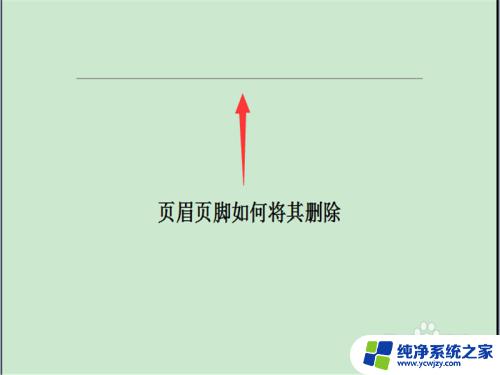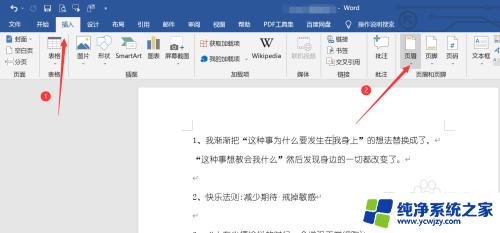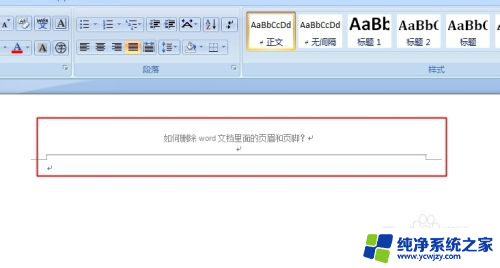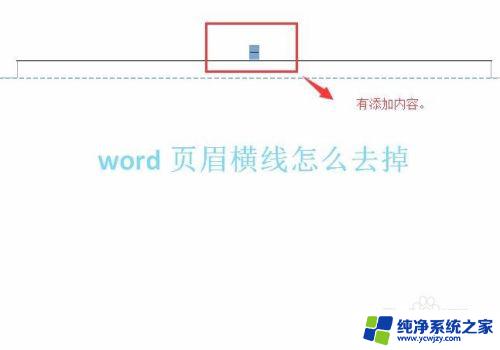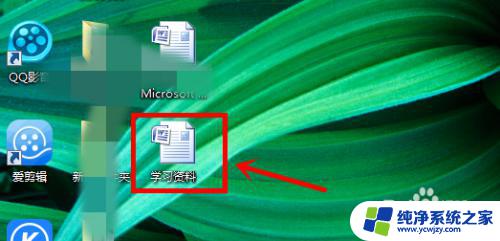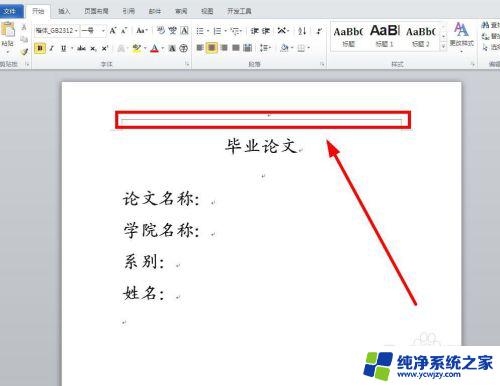word怎么统一修改页眉 快速统一修改Word文档中的页眉
更新时间:2023-08-08 14:47:47作者:jiang
word怎么统一修改页眉,在处理大量Word文档时,统一修改页眉是一个常见的需求,无论是为了保持文档的一致性,还是为了提高工作效率,掌握快速统一修改Word文档中的页眉技巧是非常重要的。通过一些简单的步骤,我们可以轻松实现对多个文档中的页眉进行批量修改。本文将为大家介绍一些实用的方法和技巧,帮助您快速高效地完成这一任务。无论您是处理个人文档还是批量处理公司文件,这些技巧都能为您节省大量时间和精力。
操作方法:
1.选择页眉选项
点击插入菜单栏,选择页眉选项
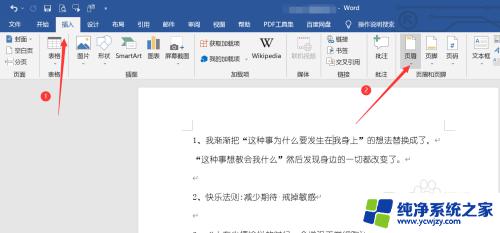
2.选择编辑页眉选项
在页眉界面中选择编辑页眉选项
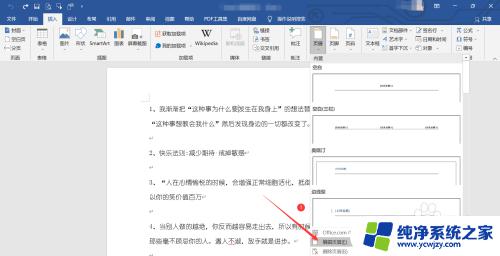
3.输入页眉内容
在页眉中输入需要插入的文本内容
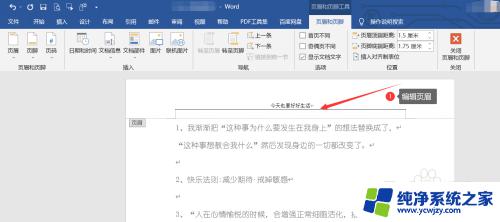
4.关闭页眉
更改完成后,点击关闭页眉和页脚选项
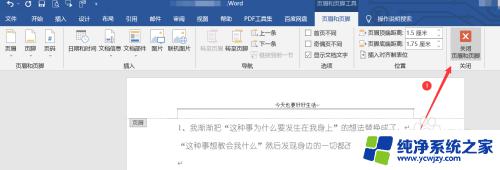
5.显示效果
更改完成后,文档中的页眉统一完成更改
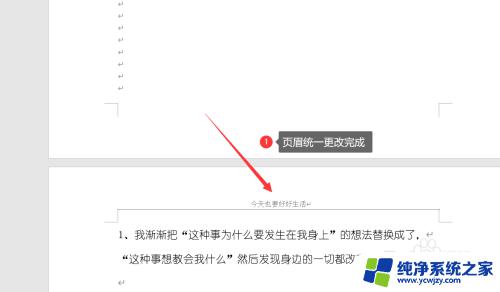
以上就是如何使用 Word 统一修改页眉的全部内容,对于遇到相同问题的用户,可以参考本文中介绍的步骤进行修复,希望本文能对大家有所帮助。